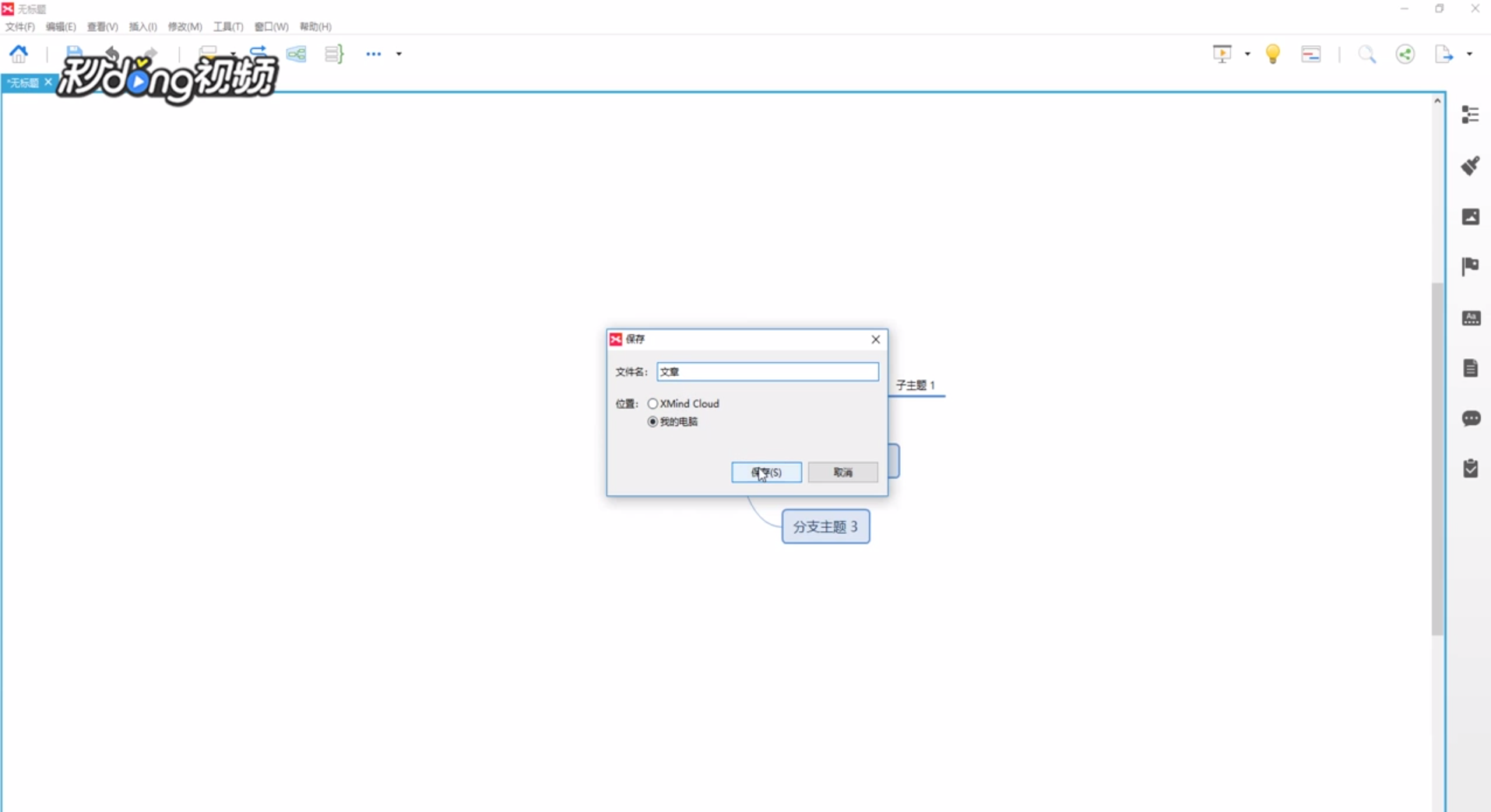1、在“文件”一栏中,点击“新建”。
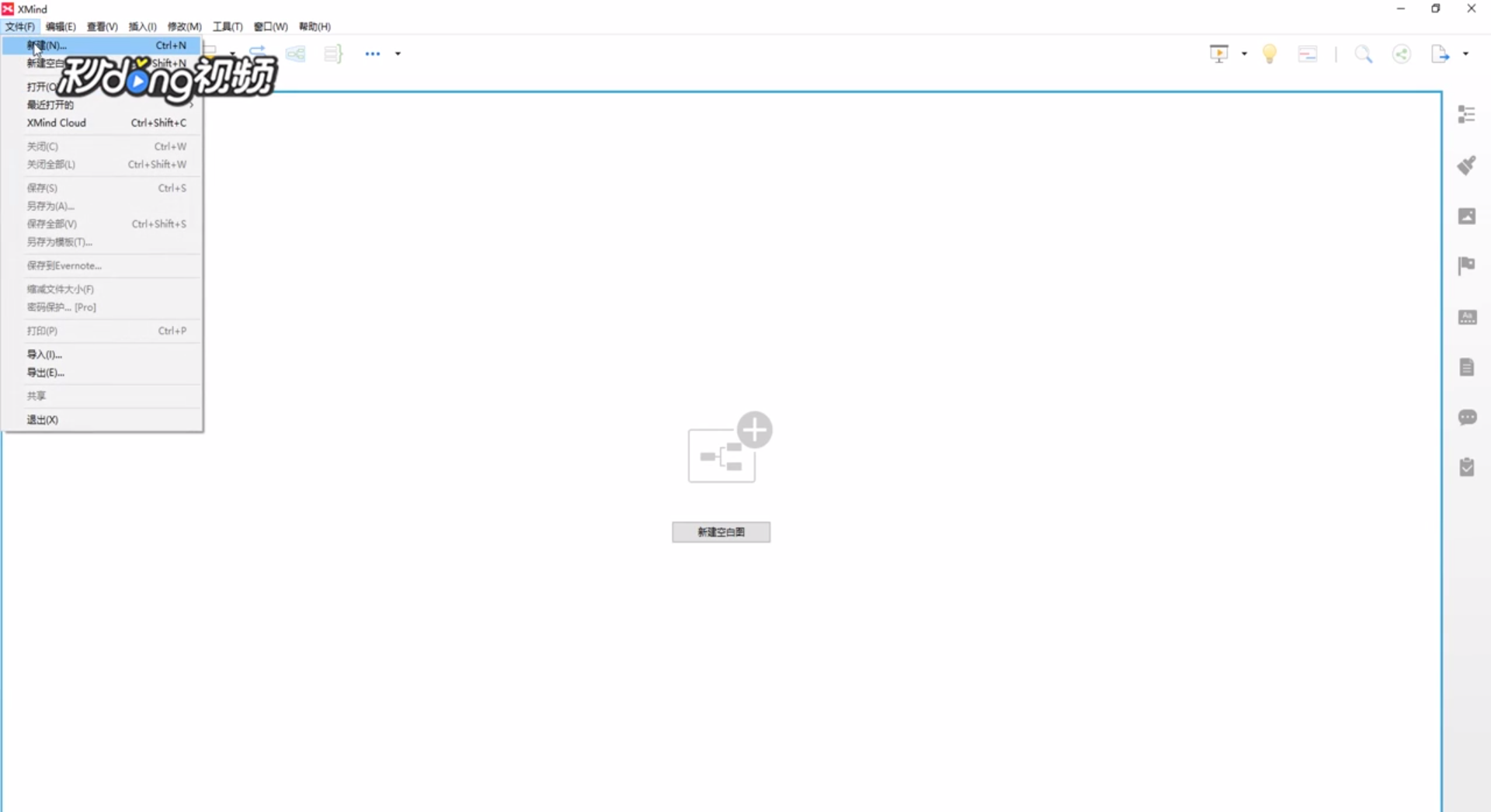
2、选择一个合适的图后,点击“新建”。
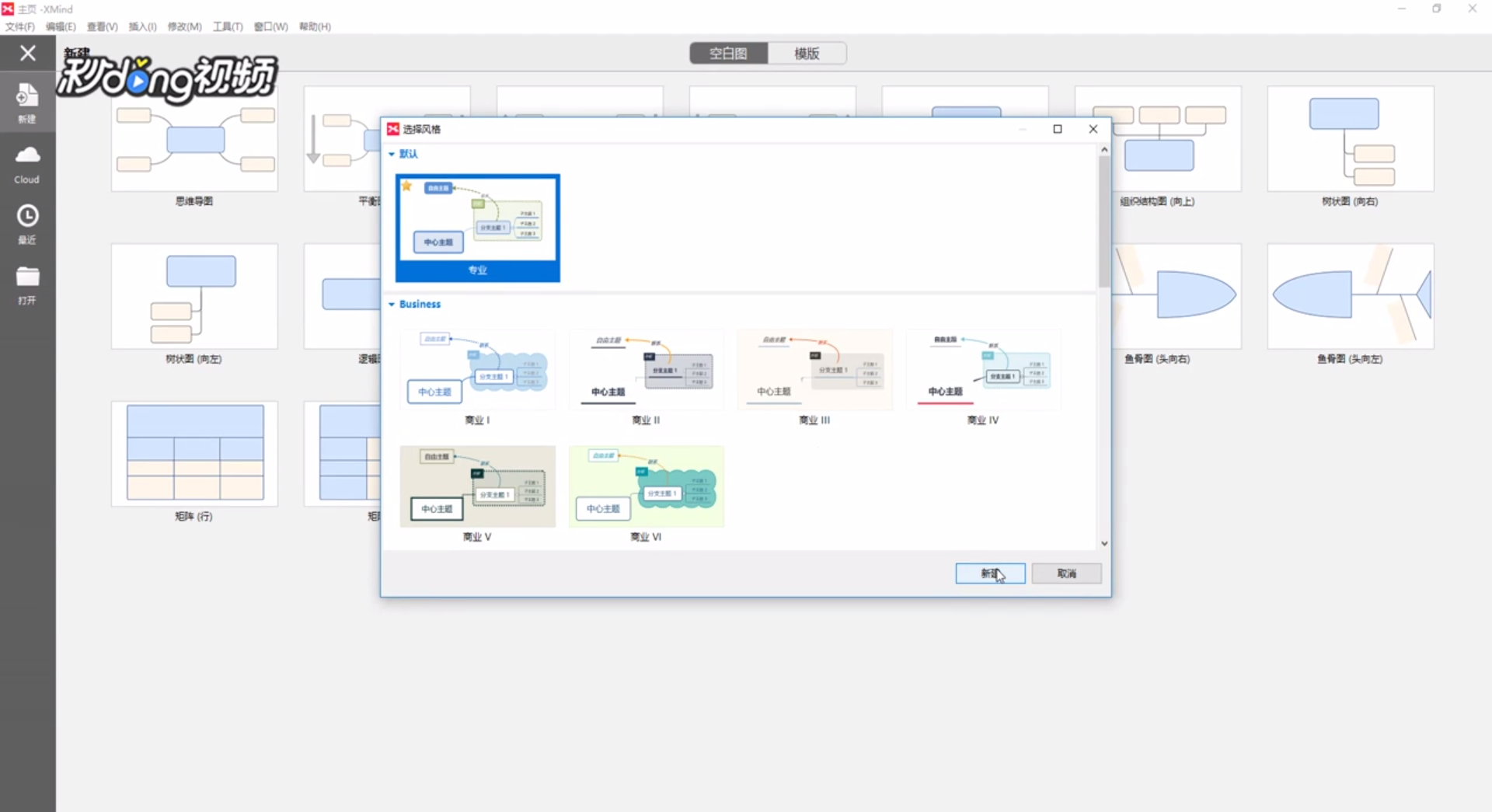
3、双击修改文字内容。
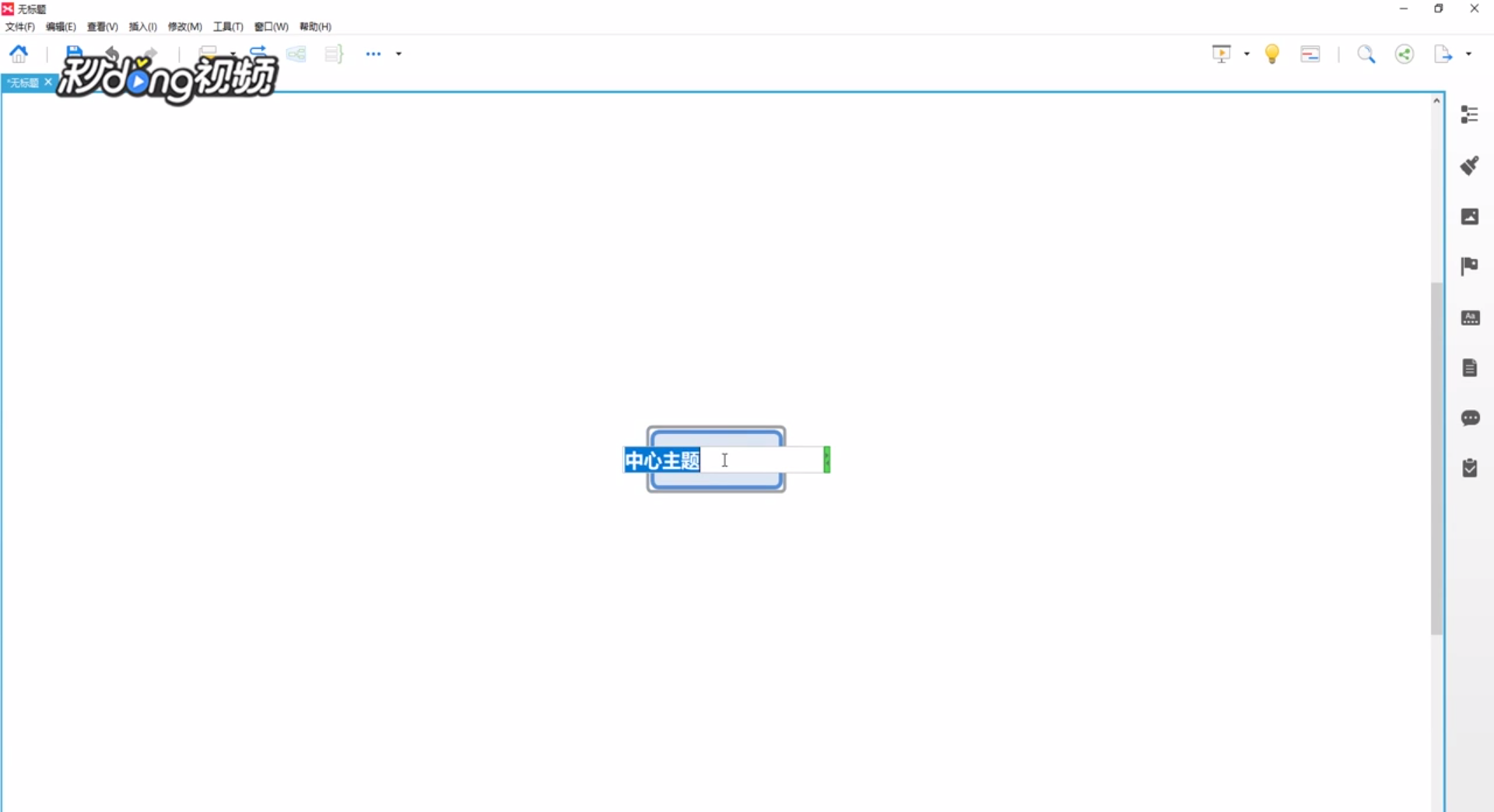
4、右击该图形,在“插入”菜单中,点击“子主题”。
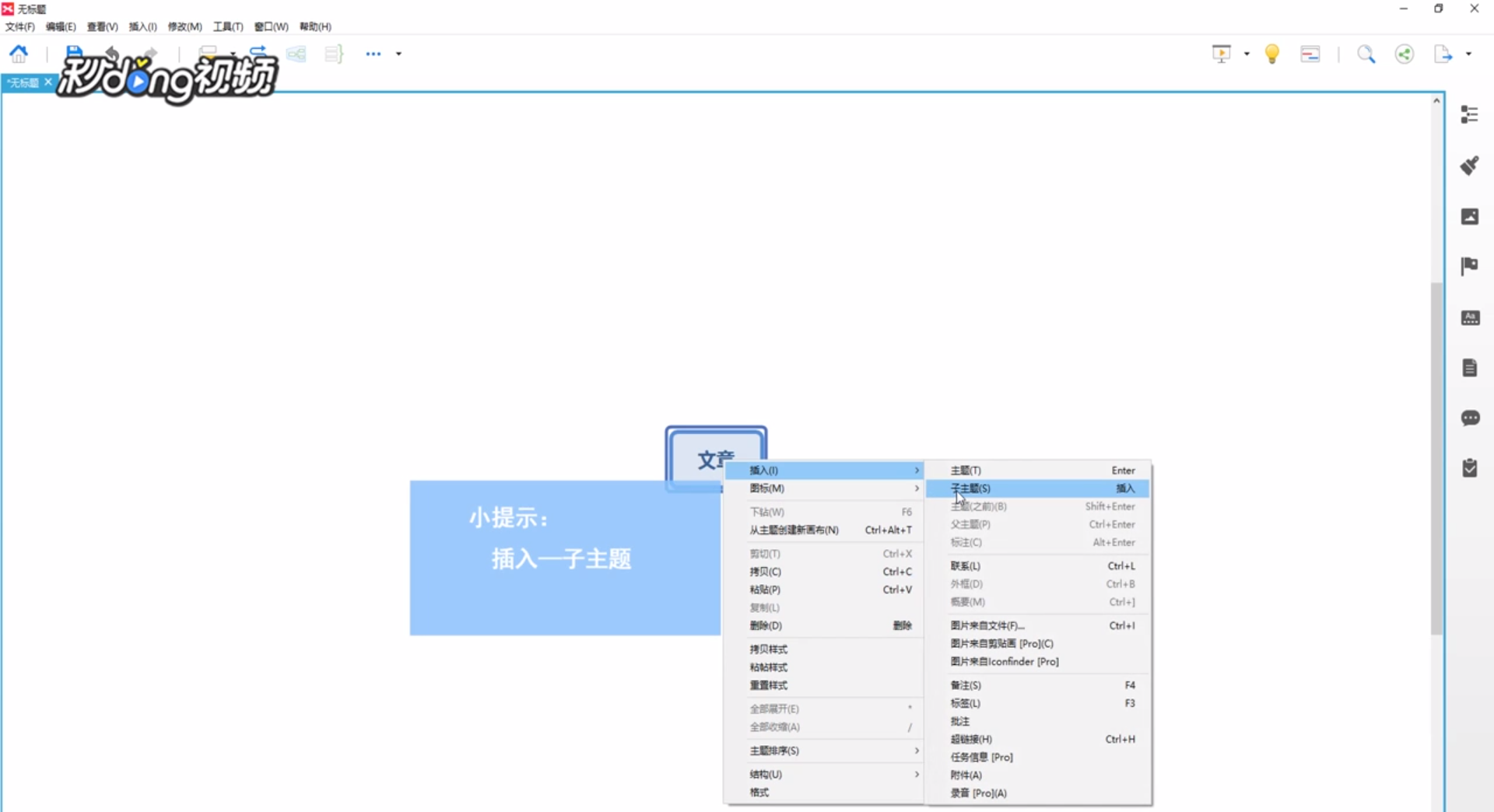
5、框架制作完成后,在“文件”一栏中,点击“保存新的版本”。
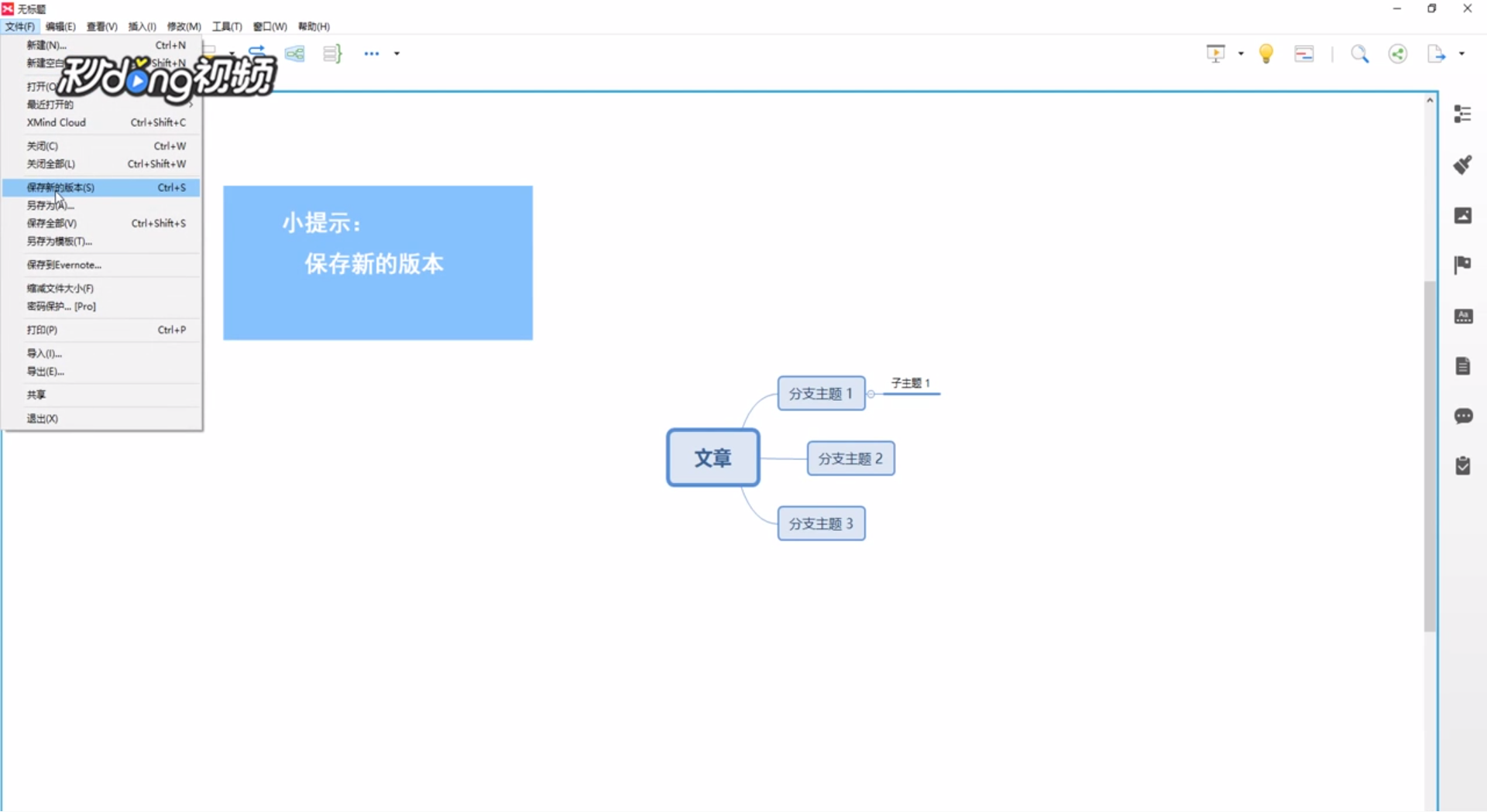
6、输入文件的名字,点击“我的电脑”后,点击“保存”即可。
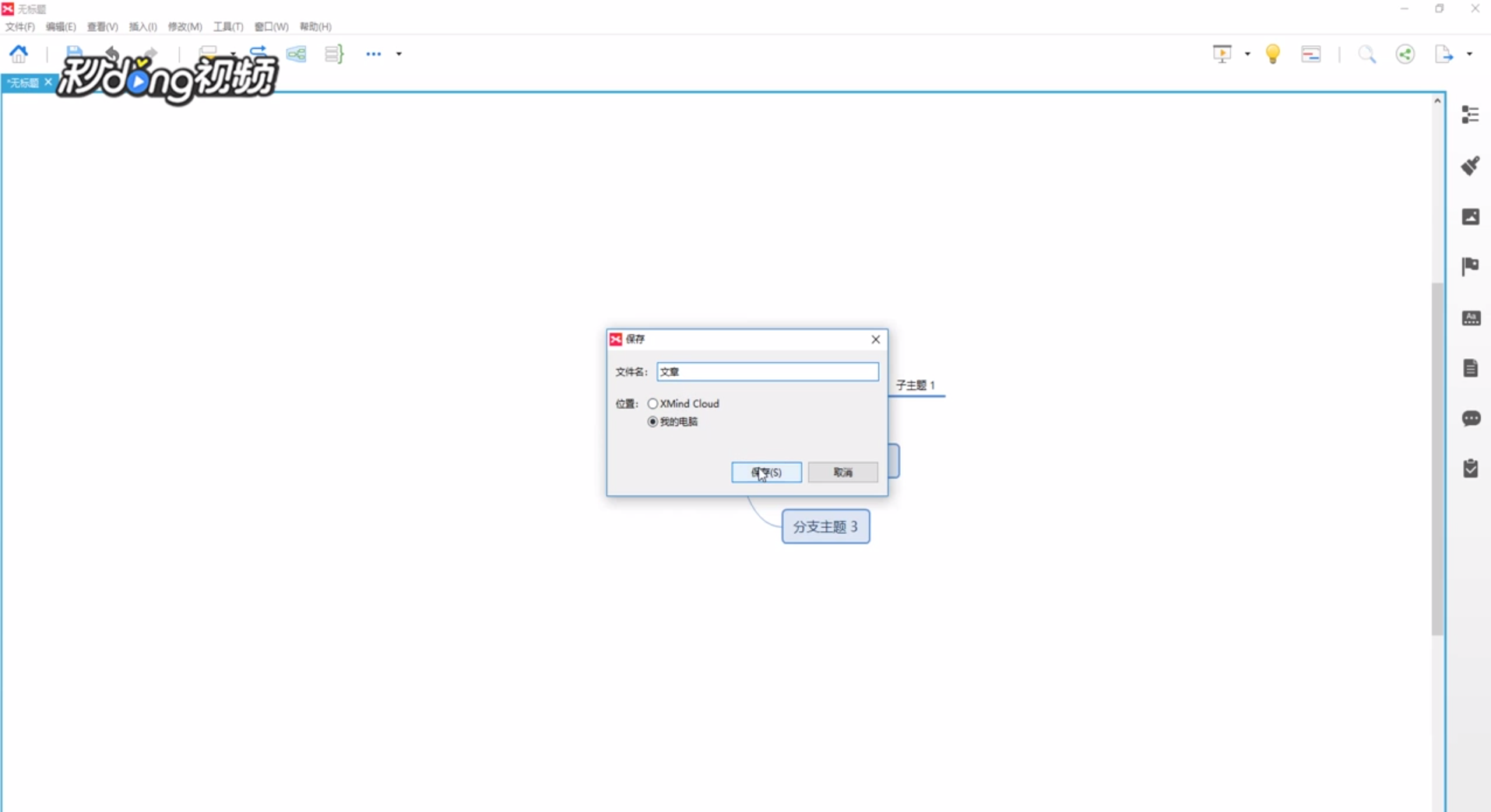
1、在“文件”一栏中,点击“新建”。
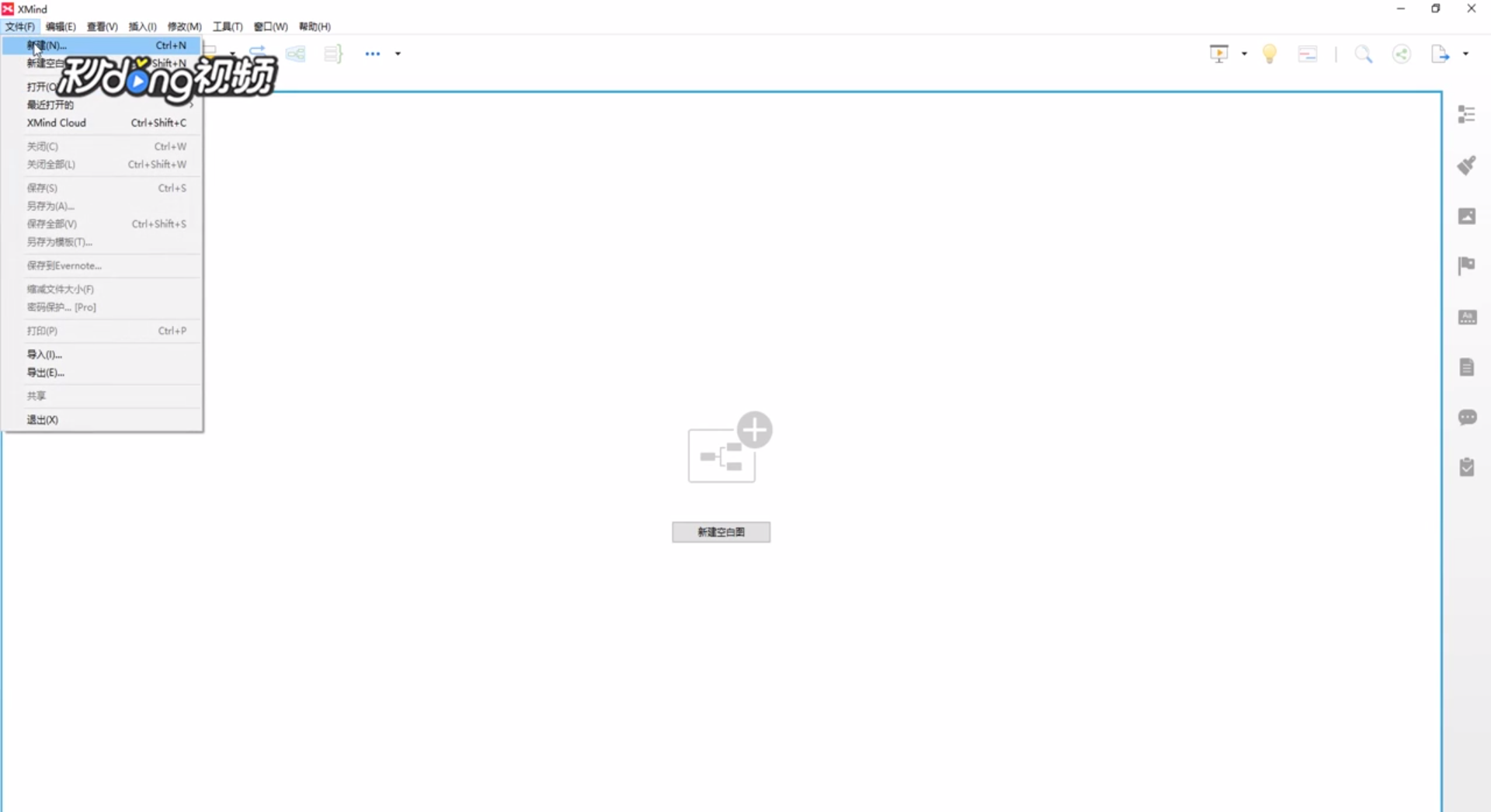
2、选择一个合适的图后,点击“新建”。
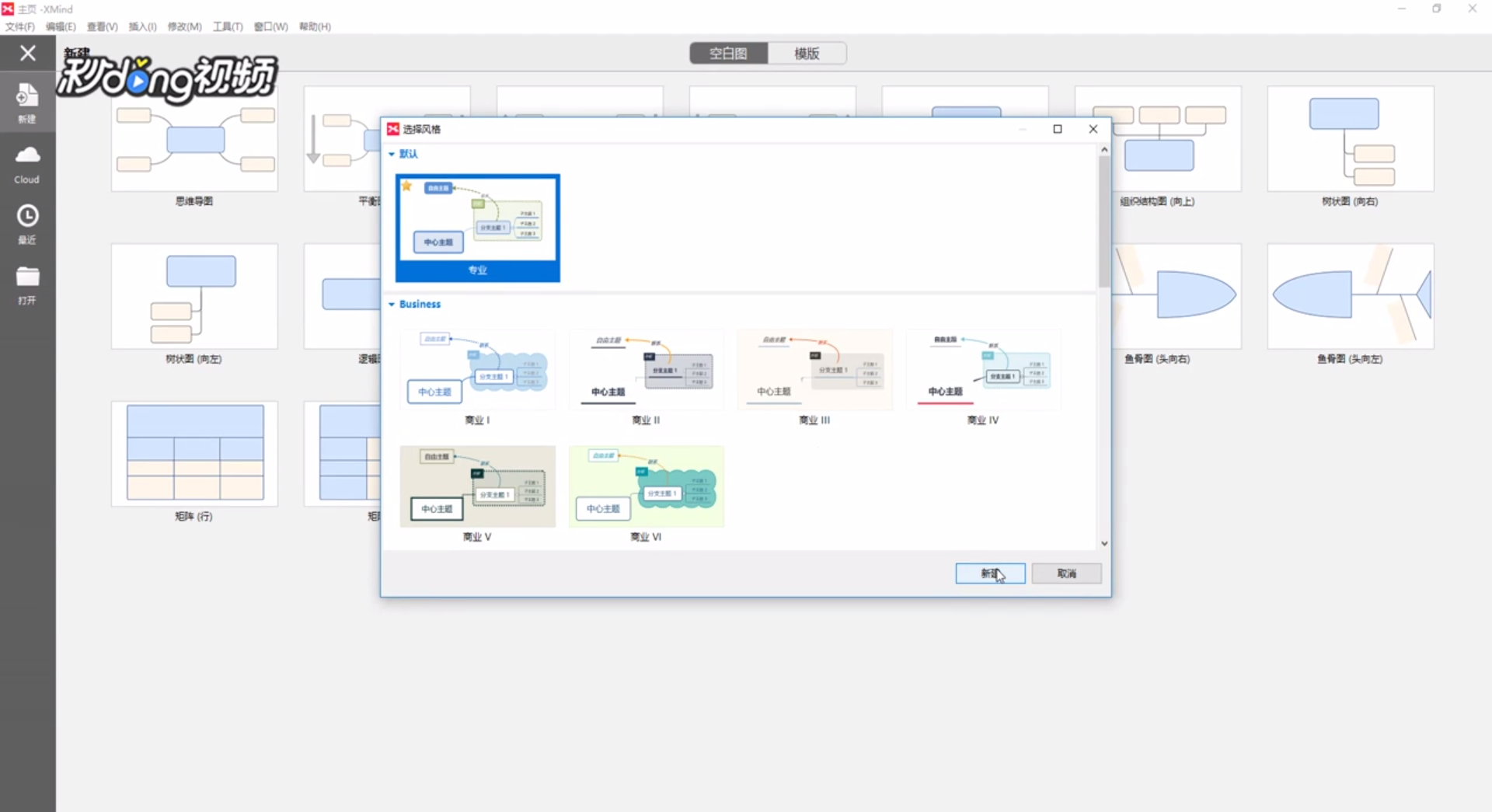
3、双击修改文字内容。
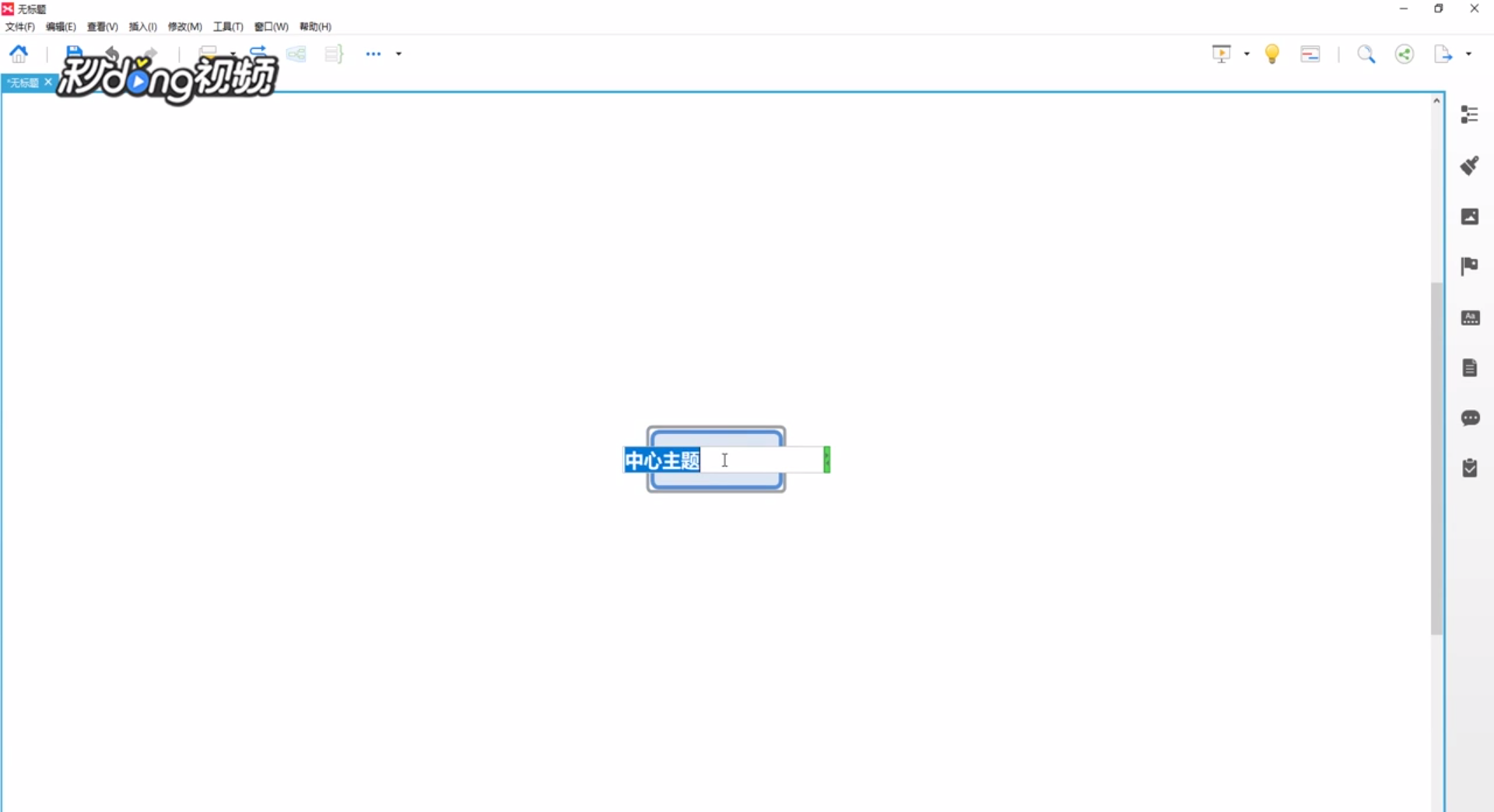
4、右击该图形,在“插入”菜单中,点击“子主题”。
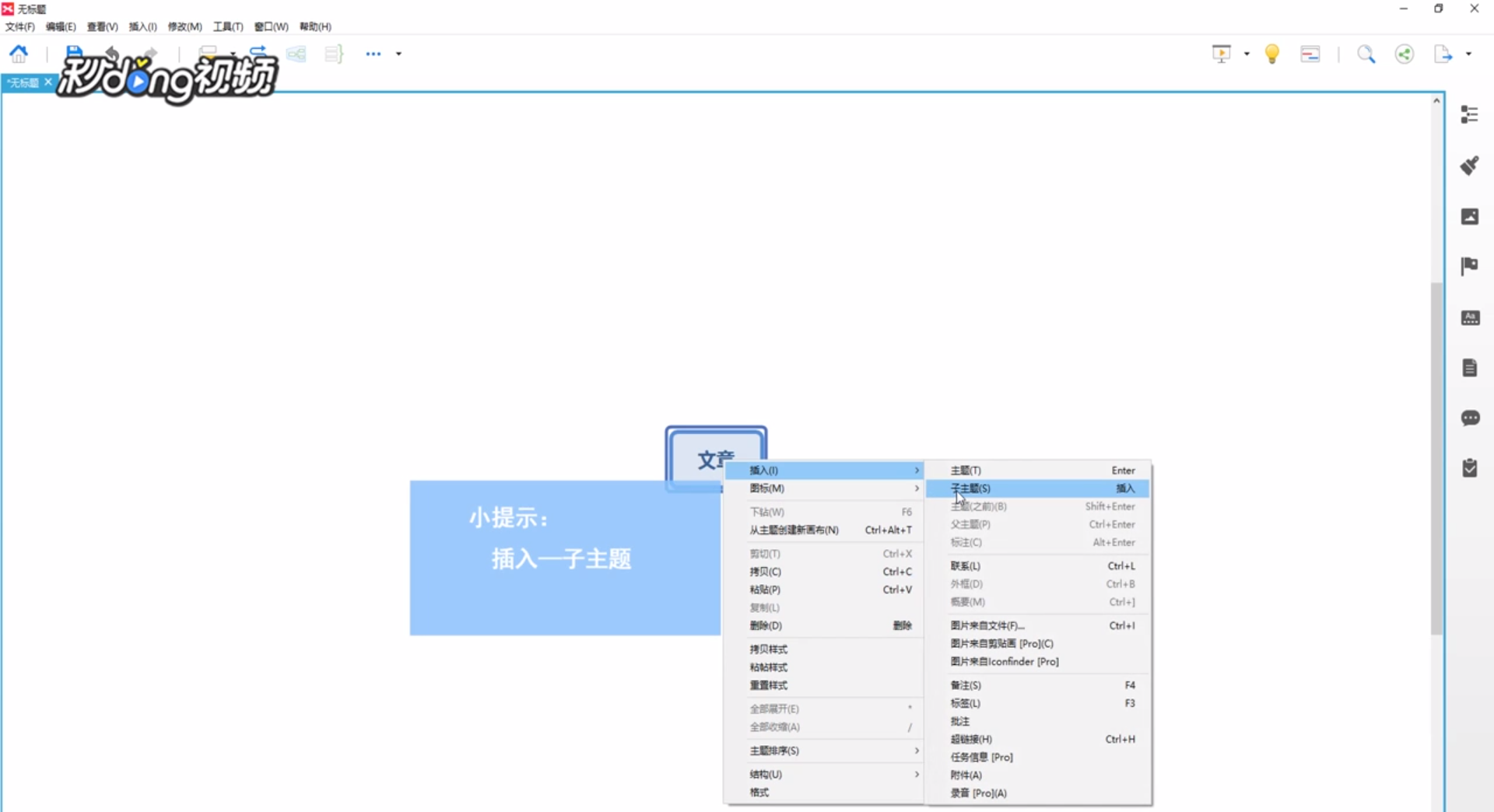
5、框架制作完成后,在“文件”一栏中,点击“保存新的版本”。
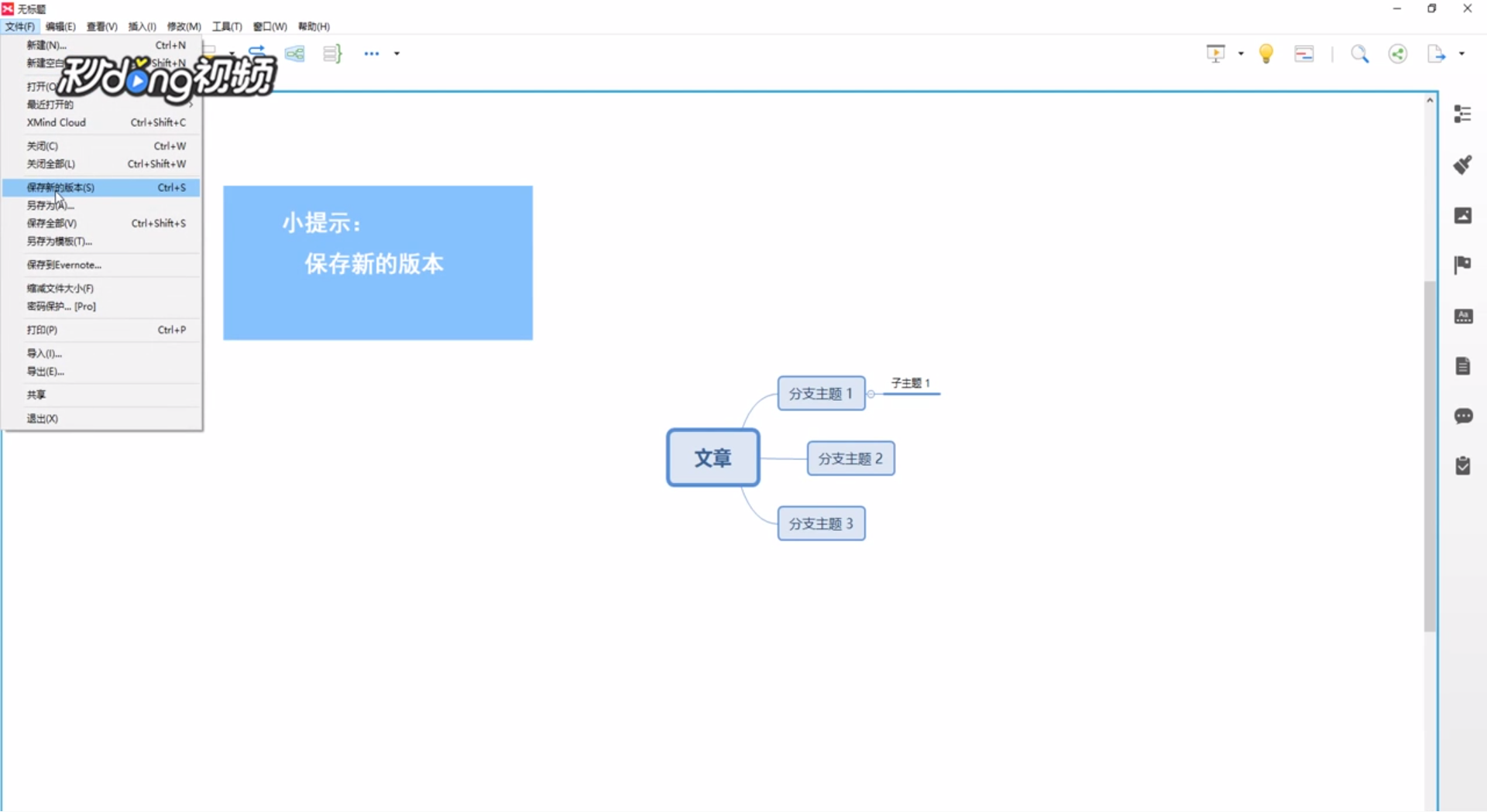
6、输入文件的名字,点击“我的电脑”后,点击“保存”即可。